Wer in Firefox das Suchfeld aus Platzgründen entfernen möchte, oder es irgendwie benutzt, liest hier genau richtig. Es gibt nämlich sowieso effizientere Methoden, eine Suche mit Firefox auszuführen. Wie, das erklärt dieser Artikel.
Es ist kurz und schnell erklärt.Man öffnet zunächst die Suchseite der gewünschten Suchmaschine. Prinzipiell eignet sich jedes Eingabefeld. Dort klickt man mit rechts hinein und wählt aus dem Kontextmenü den Eintrag "Ein Schlüsselwort für diese Suche hinzufügen". Als Beispiel verwende ich hier das Wörterbuch dict.leo.org:
[caption id="attachment_173" align="aligncenter" width="450"]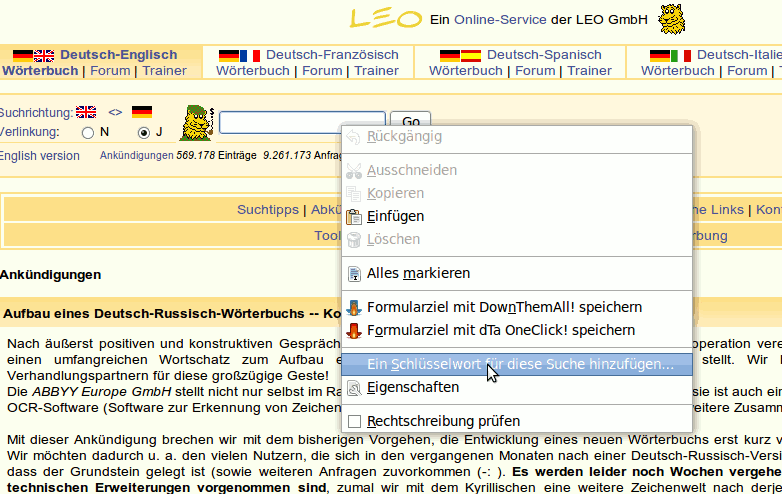 Kontextmenü zum Hinzufügen des Schlüsselwortes[/caption]
Kontextmenü zum Hinzufügen des Schlüsselwortes[/caption]Im folgenden Dialog gibt man dann den Namen der Suche ein und überlegt sich ein Kurzwort. In meinem Fall ist es einfach "leo":
[caption id="attachment_175" align="aligncenter" width="419"]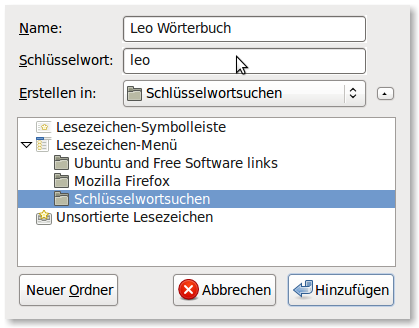 Setzen des Schlüsselwortes für eine Suche[/caption]
Setzen des Schlüsselwortes für eine Suche[/caption]Das war es schon. Nun kann man einfach mit F6 in die Adressleiste wechseln und mit "leo Eintrag" im Wörterbuch suchen.
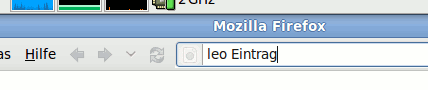
Hier noch einige Beispiele meiner Suchen:
- :w de.wikipedia.org
- :a Amazon.de
- :y Yahoo.de
- :yt youtube.com